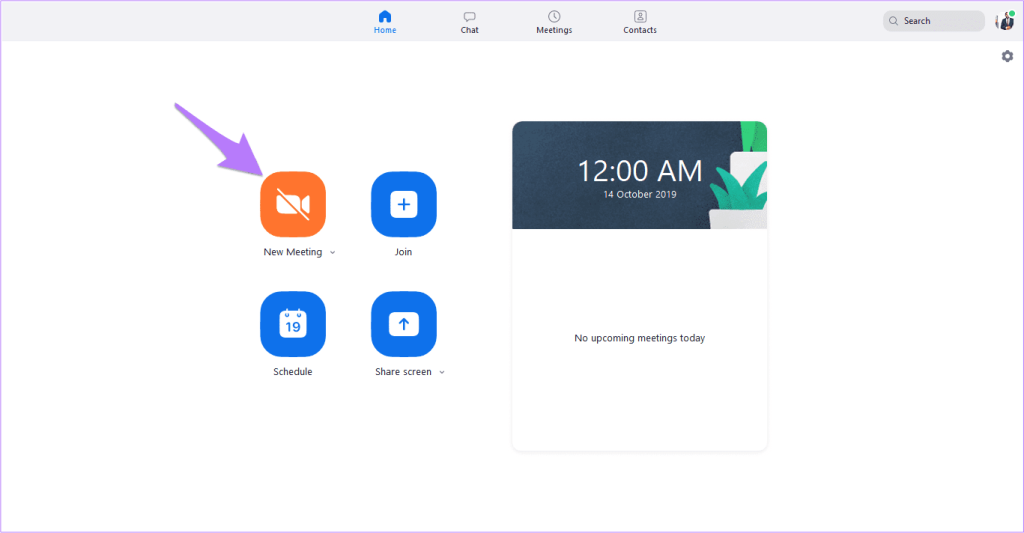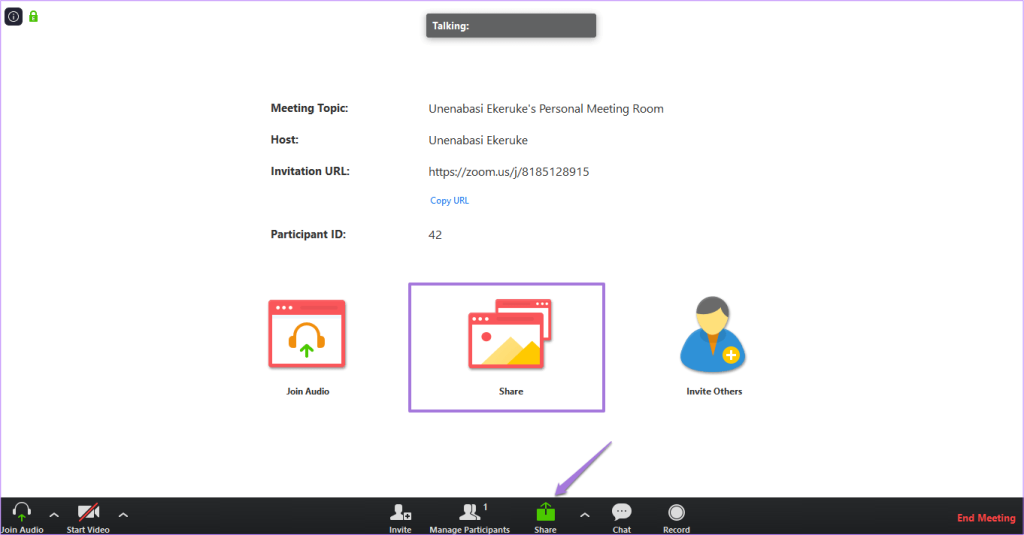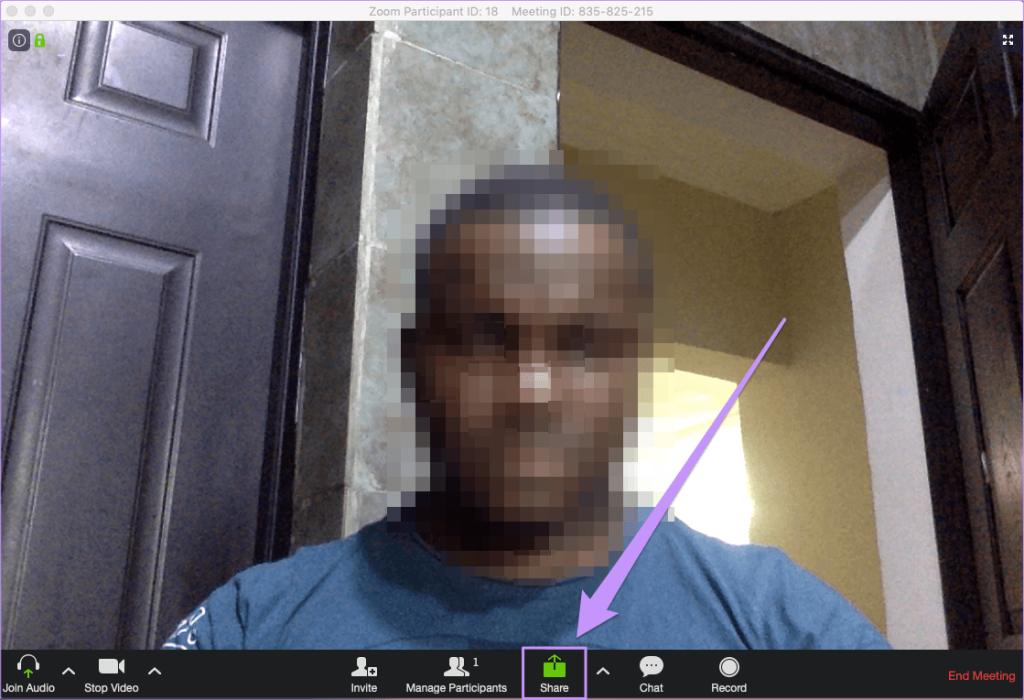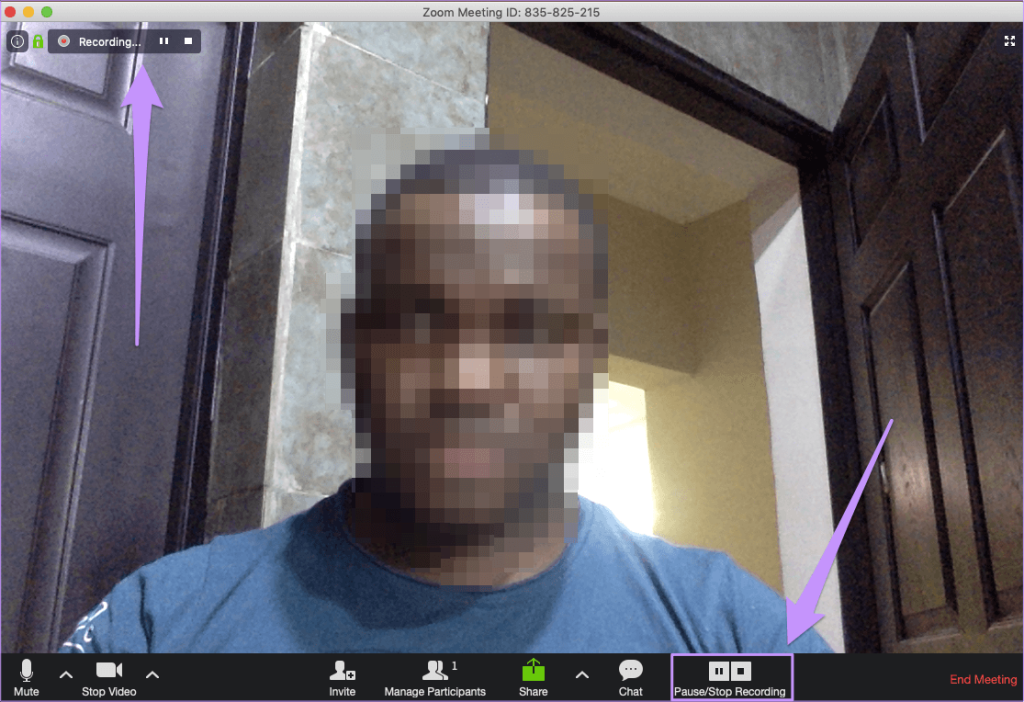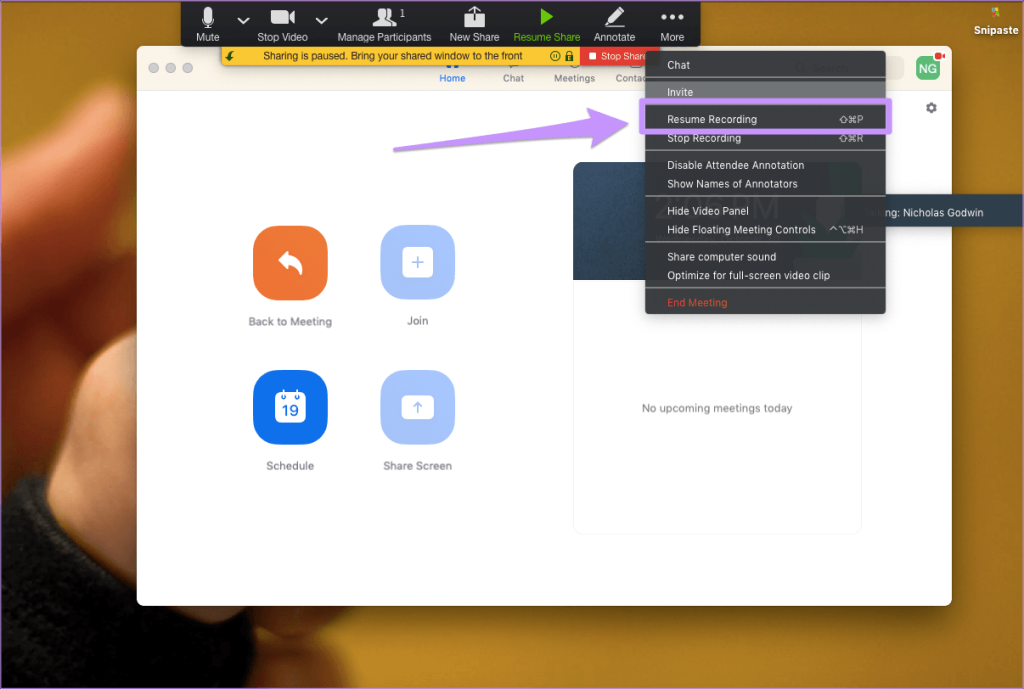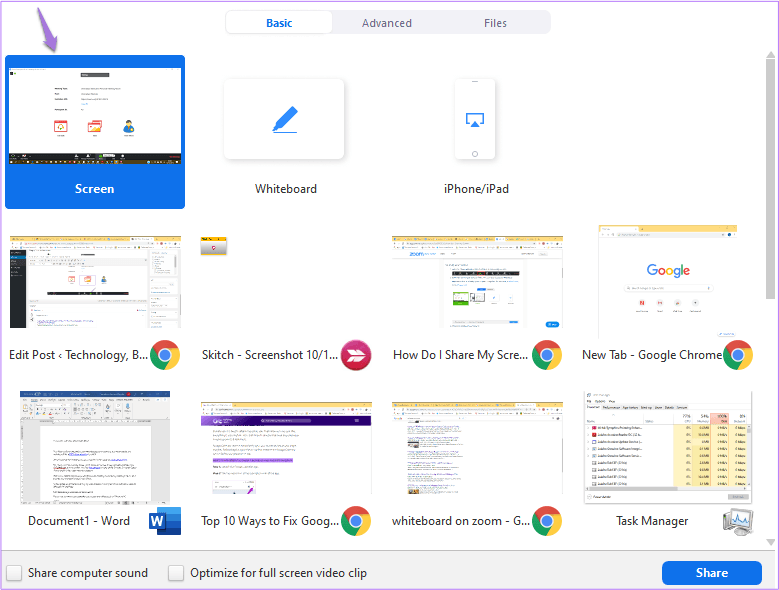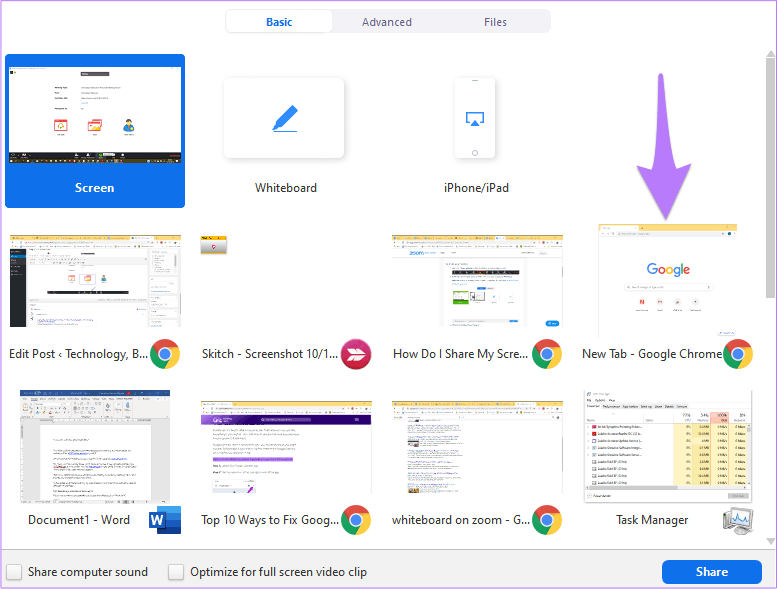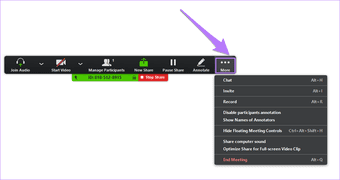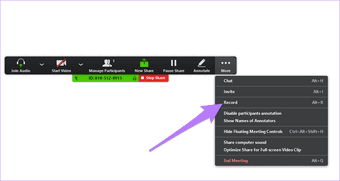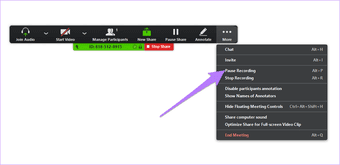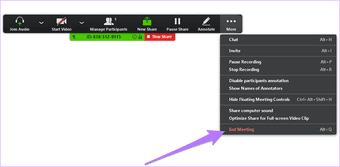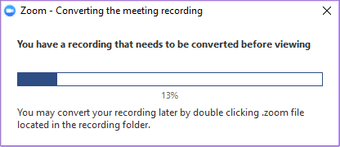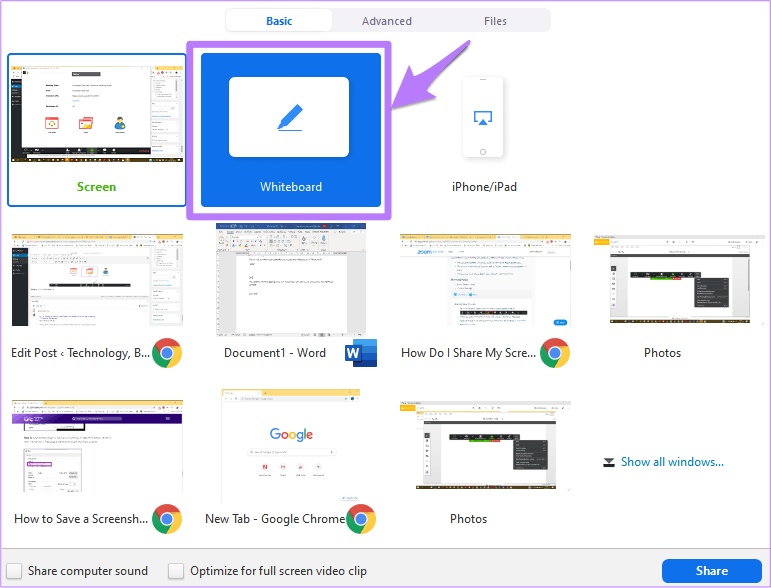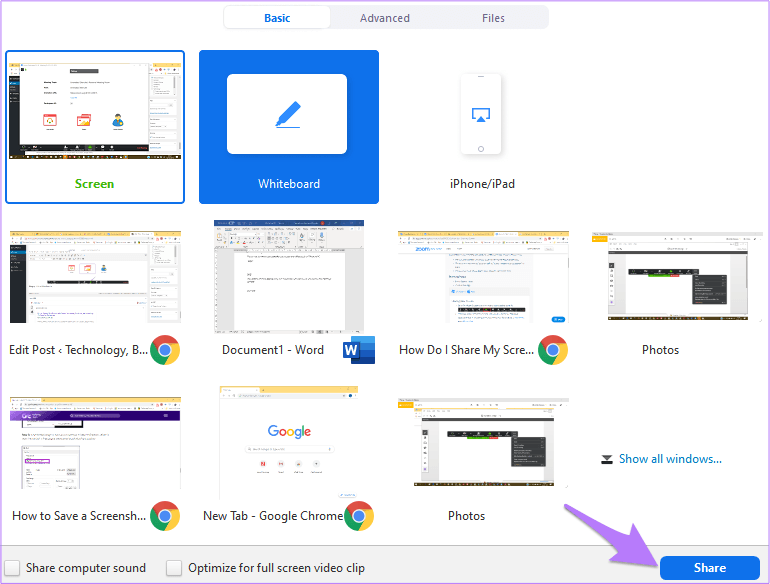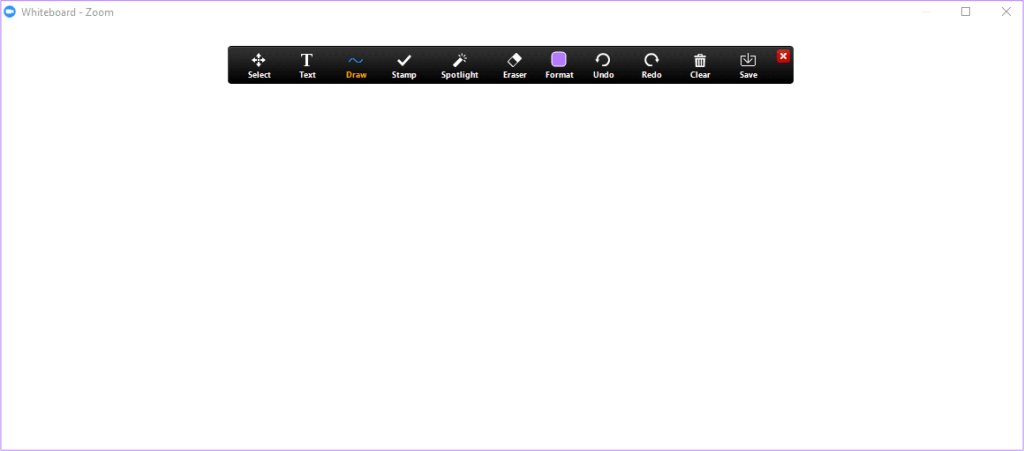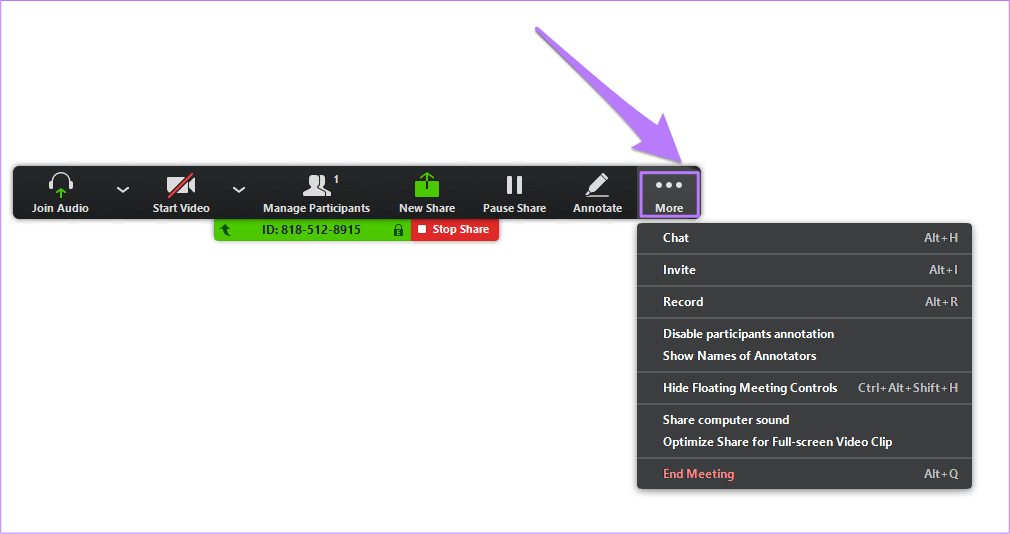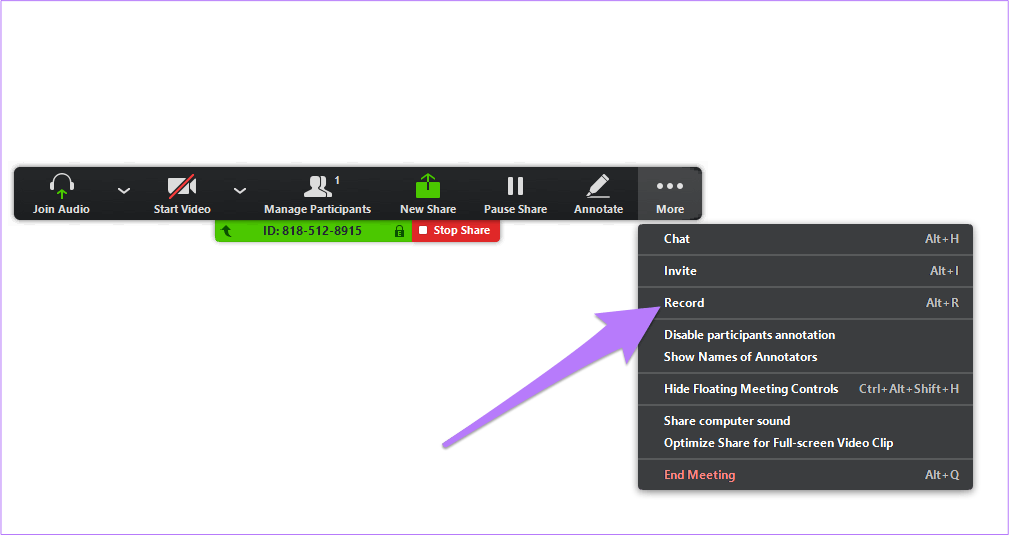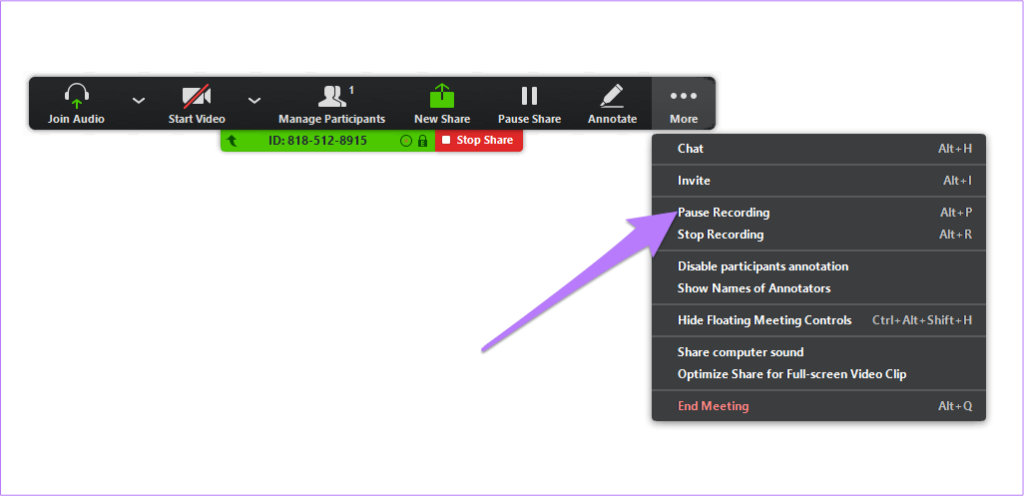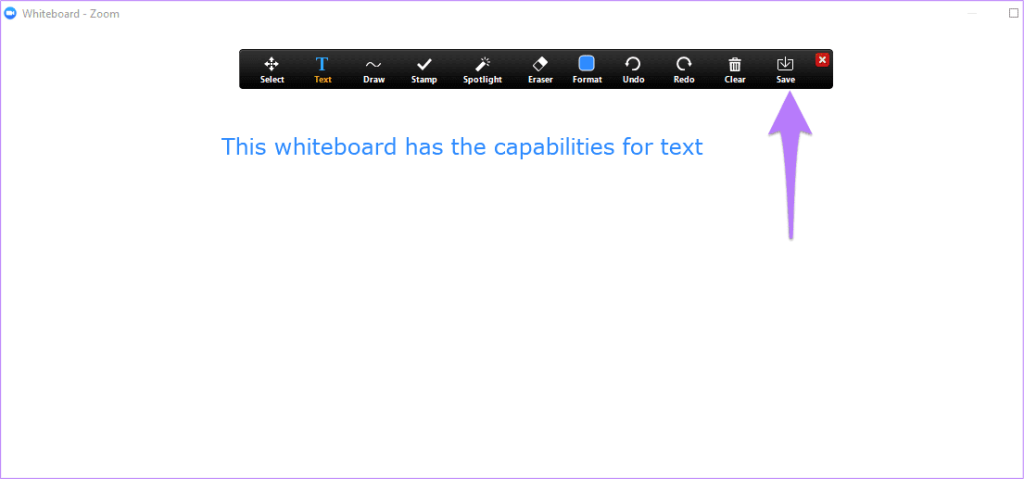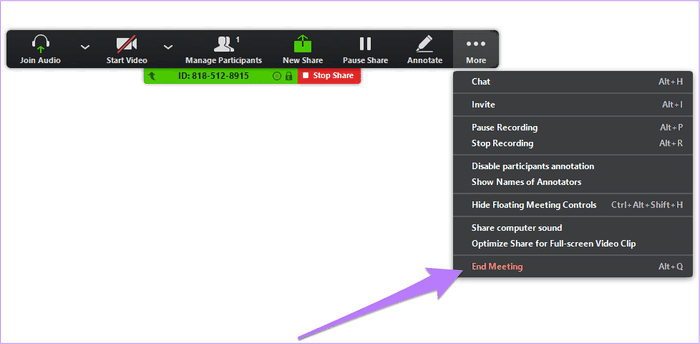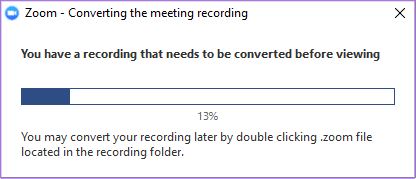Cualesquiera que sean sus razones para querer grabar su pantalla con Zoom en su computadora, la herramienta es mucho mejor que sus competidores. Por ejemplo, a diferencia de Skype, donde las grabaciones desaparecen después de 30 días, las grabaciones de video de Zoom no van a ninguna parte. Sí, puede grabar su pantalla con Zoom en Windows 10 y macOS. Por supuesto, con el permiso de la otra persona.

Puede usar la función de grabación de pantalla Zoom para crear guías de video, tutoriales y más. También puede ahorrarse la molestia de tomar notas durante las reuniones utilizando la función de grabación de pantalla para capturar todo.
En esta guía, le daré un proceso paso a paso sobre cómo puede grabar su pantalla en Windows 10 y macOS. También le mostraré cómo anotar mientras graba la pantalla de su pizarra.
Aquí se explica cómo usarlo.
Grabar tu pantalla en Windows y Mac
Aquí se explica cómo grabar la pantalla de su computadora en Windows y Mac usando la aplicación de escritorio Zoom.
Paso 1: Inicie la aplicación Zoom
Paso 2: Inicie una nueva reunión de zoom como anfitrión haciendo clic en el ícono Nueva reunión como se indica en la imagen a continuación.
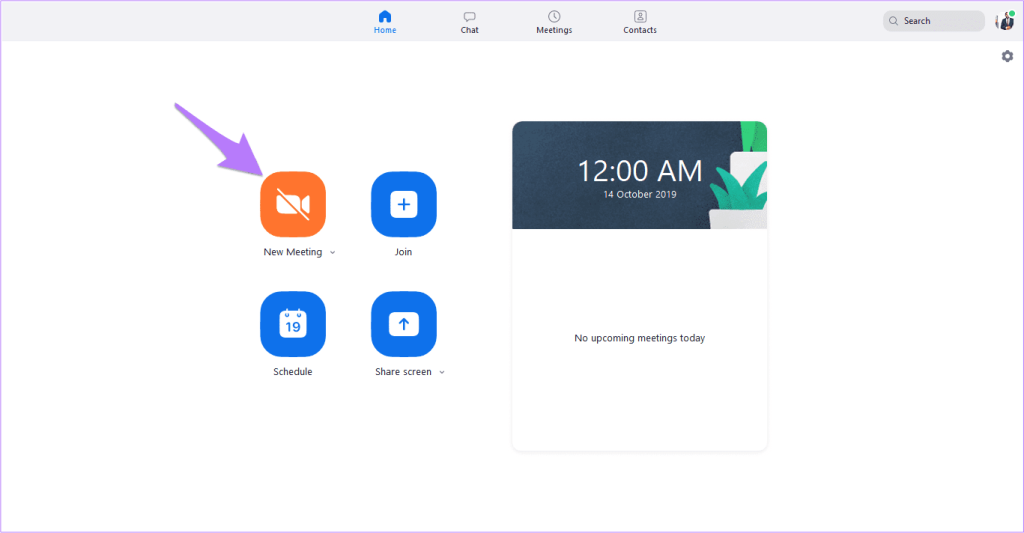
Paso 3: Haga clic en Compartir desde la pantalla principal o la barra de herramientas.
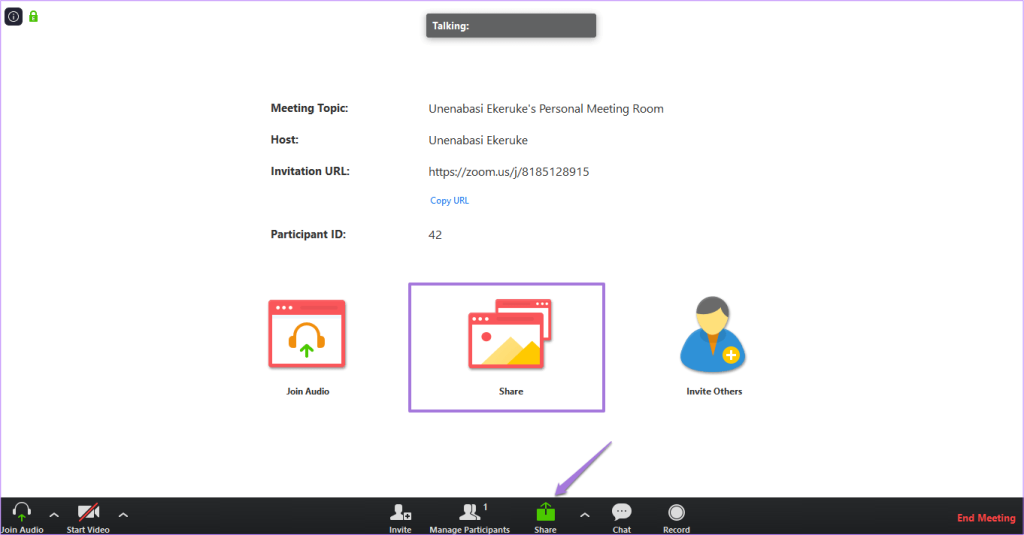
Sin embargo, si ha encendido la cámara de su computadora, su experiencia será ligeramente diferente. Así que tendrás que usar la opción Compartir en la barra de herramientas.
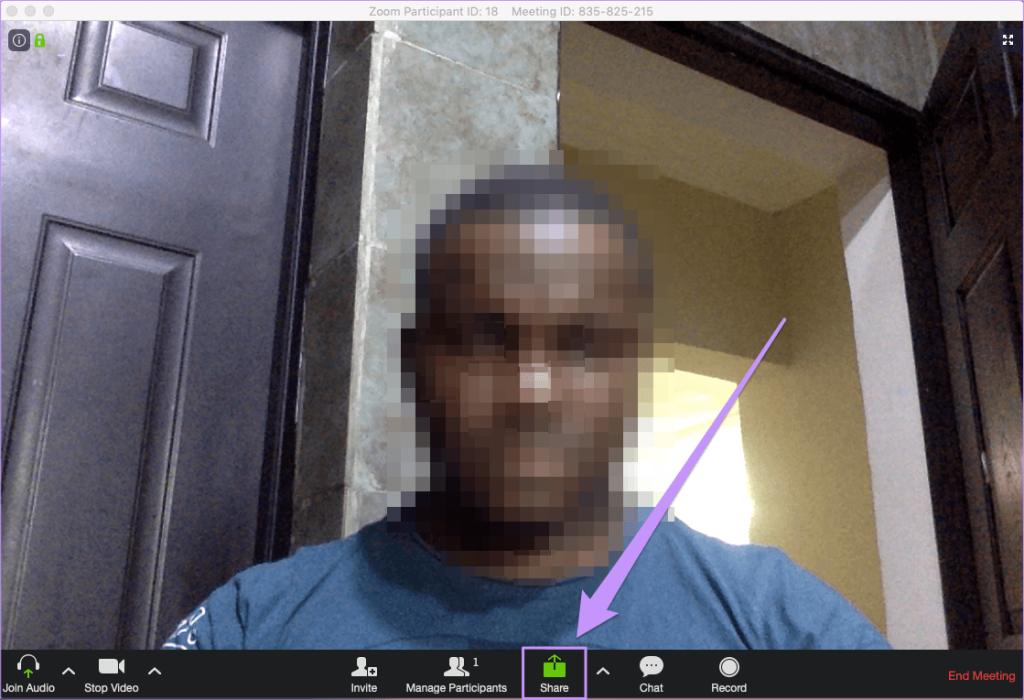
Pero eso es si no estás buscando grabar un video de ti mismo. Si prefiere grabarse a sí mismo antes de grabar su pantalla, tal vez como una introducción o algo así, aquí le mostramos cómo hacerlo.
En la barra de herramientas Zoom, verá Grabar, haga clic en él. Verá que el video se está grabando ya que su aplicación Zoom indicará 'Grabando'.
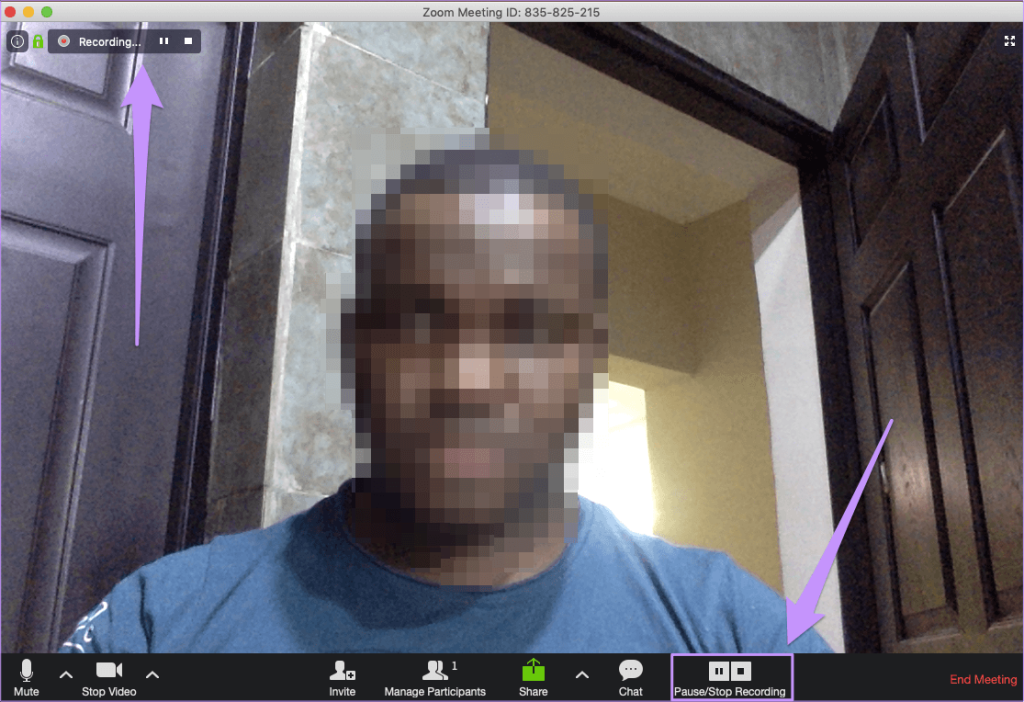
Cuando haya terminado de hacer una grabación y quiera cambiar a grabar su pantalla, puede hacer una de dos cosas. Puede hacer clic en el icono Compartir en la barra de herramientas y luego abrir el programa que desea grabar en su pantalla. Alternativamente, pause el video y luego haga clic en Compartir y luego, cuando haya seleccionado el archivo que desea compartir, haga clic en Reanudar grabación.
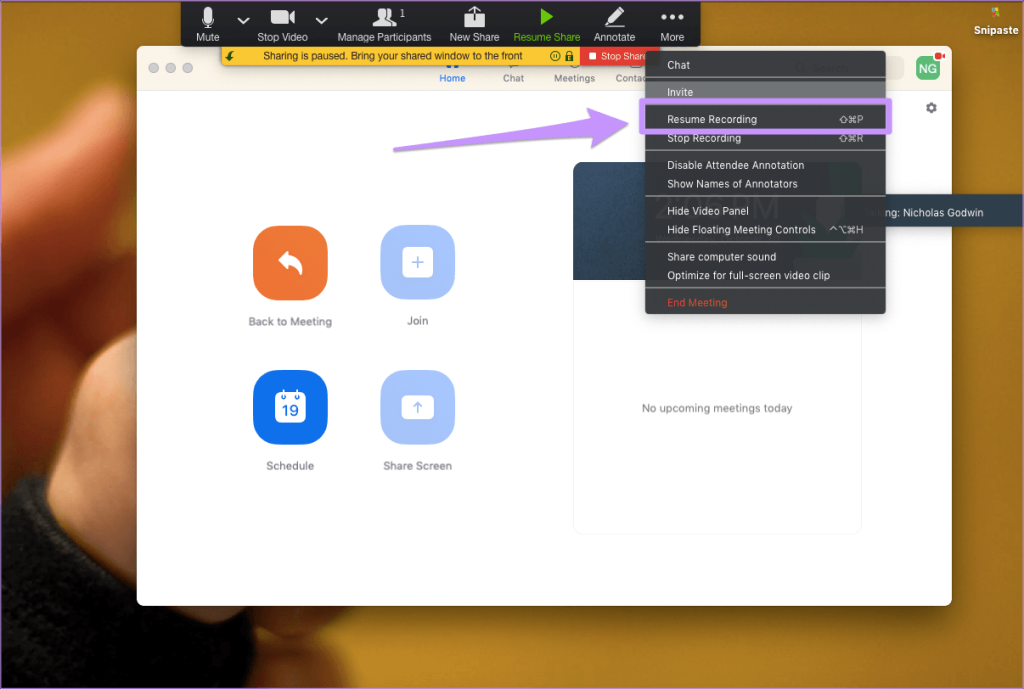
Para esta guía, asumo que desea grabar solo su pantalla. Si alguna vez decide ponerse en la grabación de su pantalla, puede usar las sugerencias anteriores con facilidad.
Paso 4: seleccione cualquier pantalla, ventana o aplicación que desee compartir.
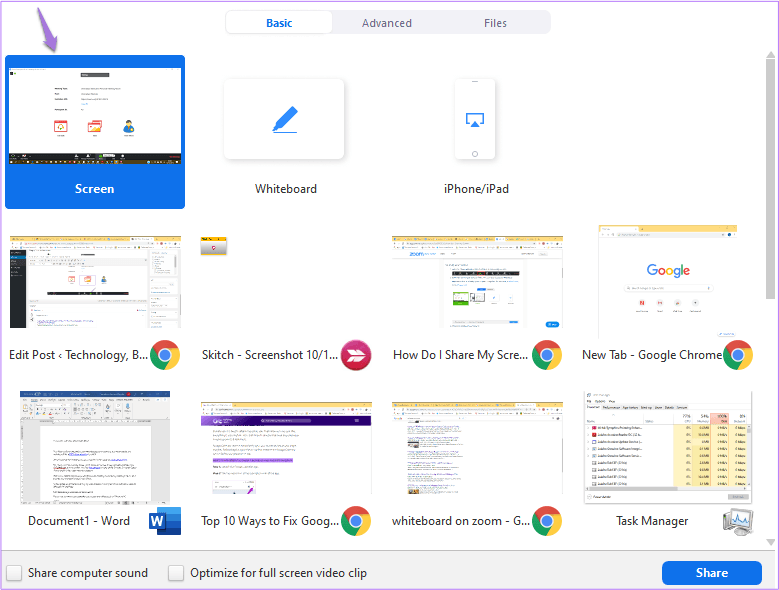
También puede seleccionar de la lista de ventanas o aplicaciones que están abiertas en su computadora.
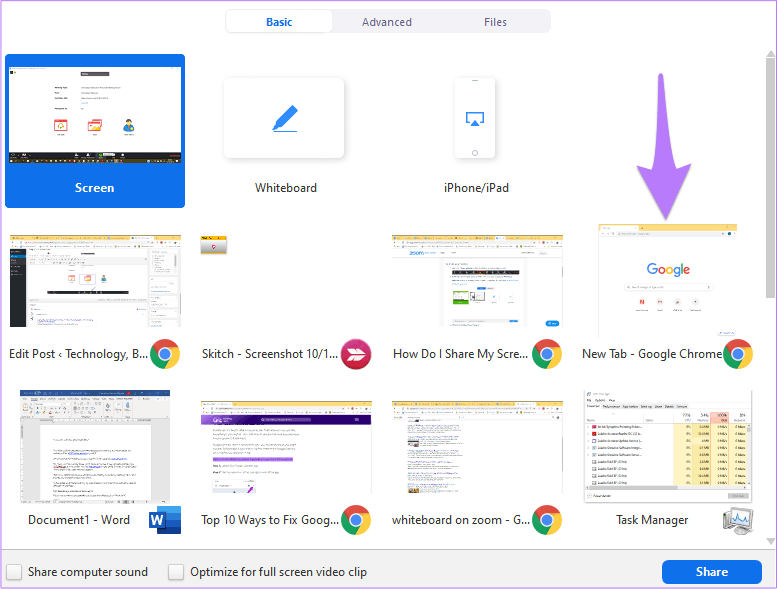
Paso 5: Haga clic en Compartir en la parte inferior derecha de la pantalla.

Compartir su pantalla revelará una barra de herramientas y un control de reunión que se puede arrastrar por la pantalla.

Paso 6: toca el ícono Más para revelar otras opciones.
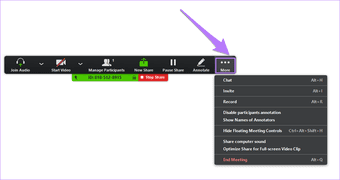
Paso 7: en el menú desplegable, haga clic en Grabar para iniciar la grabación de la pantalla.
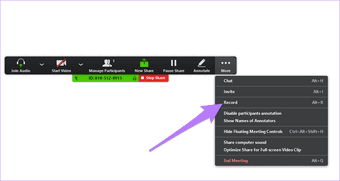
Puede pausar, reanudar y detener la grabación de pantalla.
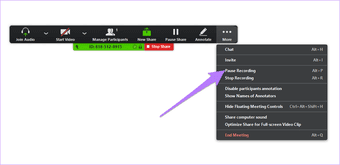
Paso 8: cuando haya completado la grabación de la pantalla, vuelva a Más y luego, en el menú desplegable, haga clic en Finalizar reunión.
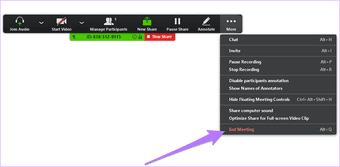
Paso 9: Una vez finalizada la reunión, el software convertirá las grabaciones de la reunión en archivos de audio y video para almacenarlos en su PC.
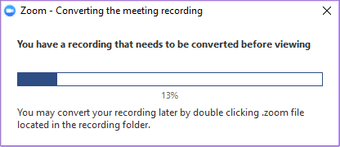
Paso 10: Después de la conversión, la carpeta que contiene los archivos grabados se abrirá automáticamente. El archivo de audio/video (MP4) generalmente se llama 'Zoom_0.mp4' de forma predeterminada, mientras que el archivo de solo audio (M4A) tiene el nombre predeterminado 'audio_only.m4a' adjunto.
Paso 11: Los archivos grabados se almacenan en la siguiente ubicación de forma predeterminada:
PC : C:\Usuarios\ Nombre de usuario \Documentos\Zoom
Mac — /Usuarios/ Nombre de usuario /Documentos/Zoom
Grabar la pantalla de su pizarra
La función de pizarra en zoom le permite compartir una pizarra en la que el anfitrión de la reunión y otros participantes pueden anotar. Puede grabar la pantalla de su pizarra mientras da explicaciones vocales.
Paso 1 : Inicie la aplicación Zoom, inicie una reunión y haga clic en Compartir desde la pantalla principal o la barra de herramientas. Después de eso, haga clic en Pizarra.
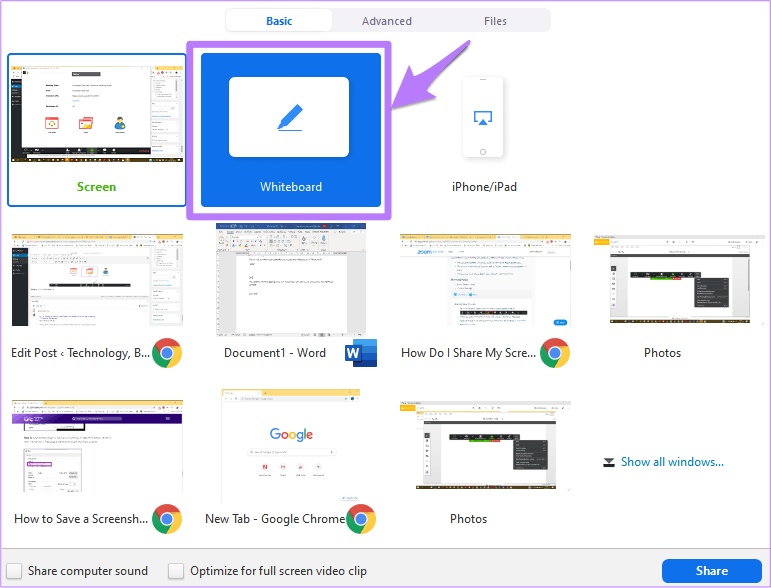
Paso 2: Haga clic en Compartir en la parte inferior derecha de la pantalla.
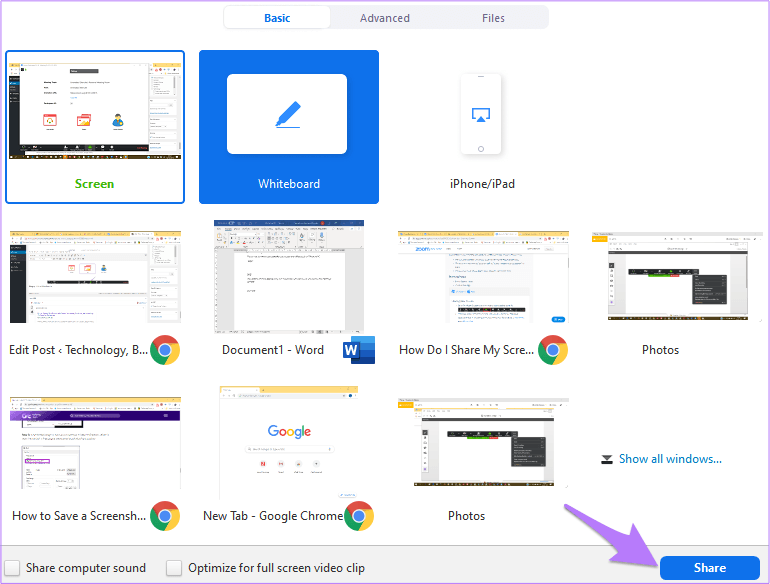
Paso 3: Al tocar en Compartir, aparecerá la pizarra y el control de la reunión que se puede arrastrar por la pantalla.
Aquí está la pizarra.
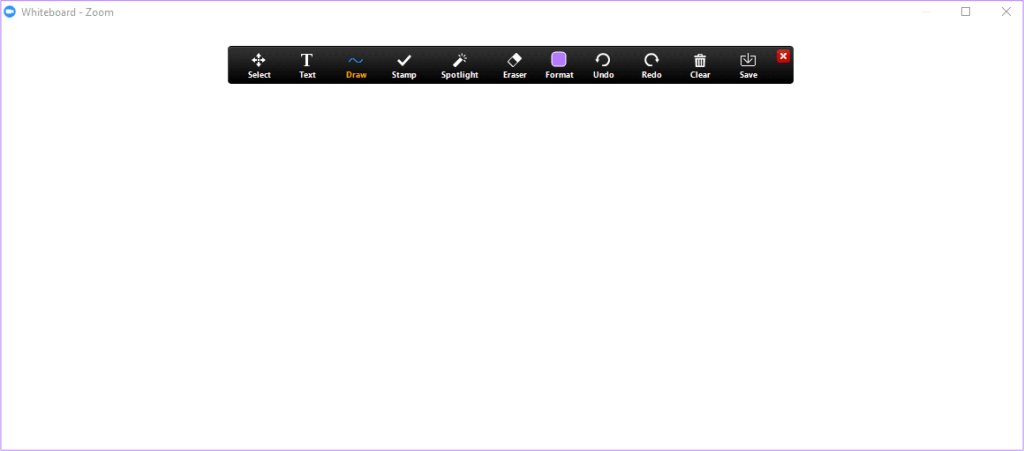
Aquí están los controles de reunión.

Paso 4: toca el ícono Más para revelar otras opciones.
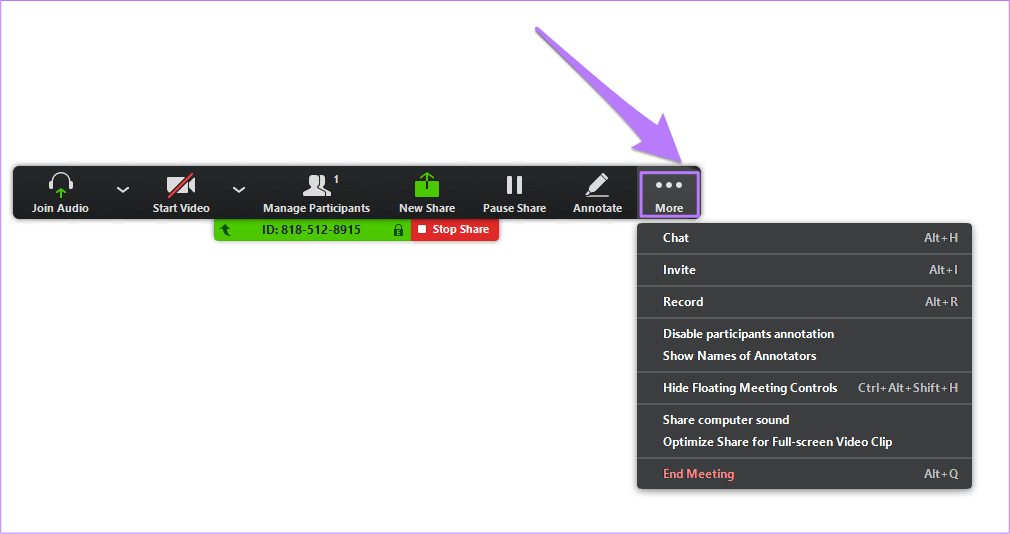
Paso 5: Haga clic en Grabar para iniciar la grabación de su pantalla.
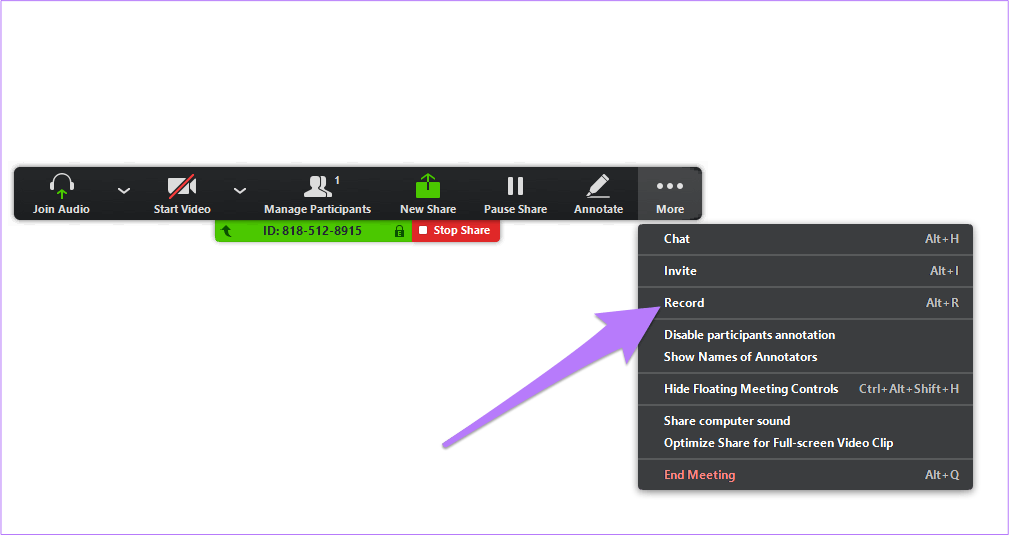
Puede pausar, reanudar y detener la grabación de pantalla.
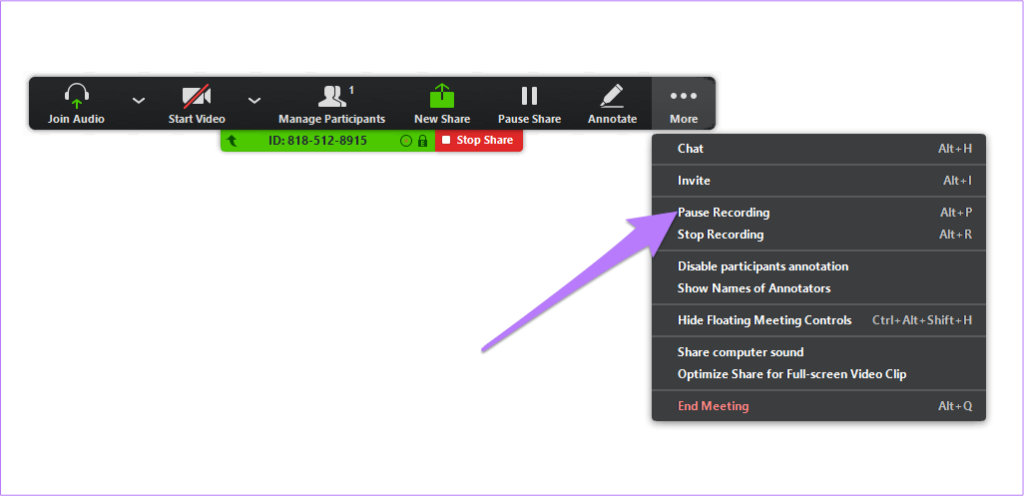
Paso 6: después de anotar en su pizarra, haga clic en Guardar. Esa opción guardará su anotación en la carpeta de almacenamiento de zoom predeterminada en su PC.
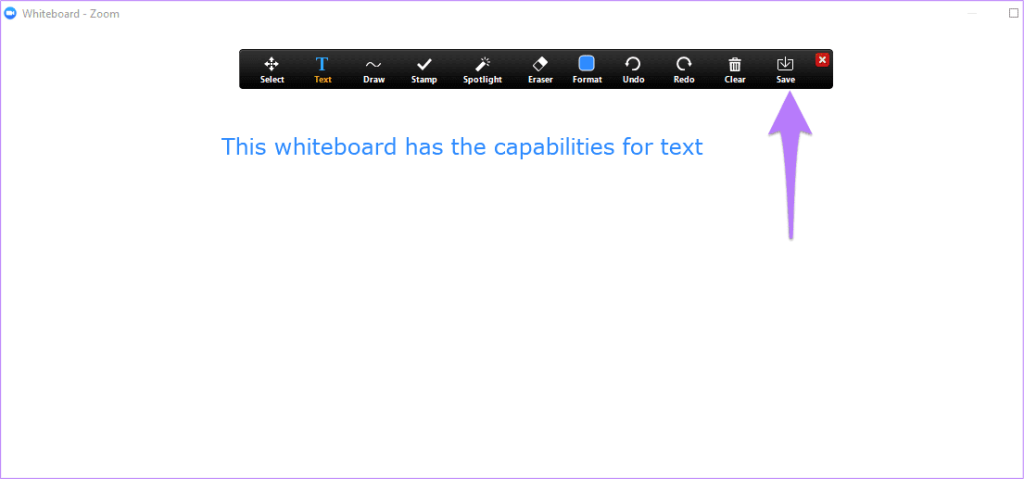
Paso 7: Cuando haya completado la grabación de su pantalla, puede hacer clic en Finalizar reunión.
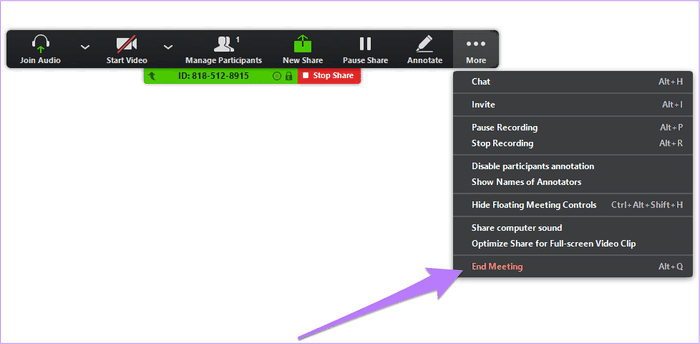
Paso 8: Una vez finalizada la reunión, el archivo de video se almacenará en su PC.
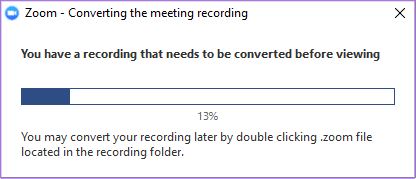
Paso 9: Después de convertir los archivos, la carpeta que contiene los archivos grabados se abrirá automáticamente. El archivo de pizarra se llama Whiteboard.png, el archivo de audio/video (MP4) se llama 'Zoom_0.mp4' y el archivo de solo audio (M4A) se llama 'audio_only.m4a' de manera predeterminada.
Paso 10: Los archivos grabados se almacenan en las siguientes ubicaciones de carpetas en su computadora de forma predeterminada:
PC : C:\Usuarios\ Nombre de usuario \Documentos\Zoom
Mac — /Usuarios/ Nombre de usuario /Documentos/Zoom
Zoom es una herramienta increíble y valiosa para las empresas. Pero si alguna vez desea crear videos explicativos, puede aprovechar esta opción de grabación de pantalla, entre muchas otras funciones de Zoom.
Esta herramienta también puede ser útil en presentaciones. Entonces, si alguna vez desea proyectar su pantalla a su audiencia mientras graba esa sesión de pantalla, entonces desea aprovechar esta herramienta.
Grabar pantallas puede ser divertido
Ahora que sabe cómo grabar su pantalla en Windows y Mac, puede usar esta función para grabar sus reuniones y presentaciones. Puede invitar a otros a ver su pizarra, anotarla y guardar sus grabaciones para futuras referencias.
El siguiente : ¿Qué tal grabar una llamada de Skype sin muchas molestias? Bueno, el siguiente artículo te muestra cómo grabar tus llamadas de Skype sin problemas.